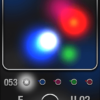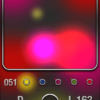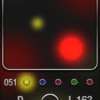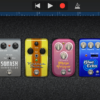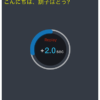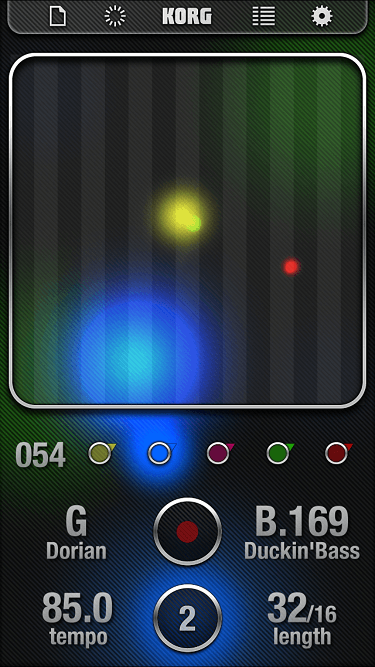
筆者は外出時にカフェや駐車中の車内などで、空き時間を利用してiPhoneアプリを利用して楽曲制作をしています。
前回は、KORG iKaossilatorアプリに他アプリで作ったループ素材をコピーして、簡単に使う方法を説明しました。
2019年4月12日にKORG iKaossilatorアプリがバージョン 3.1.4にアップデートして、 Noteのグリッドをパッド状に表示変更するオプションが追加されました。
意図しない音を演奏してしまうことが結構あり録音し直すことも多かったのですが、目安のグリッドが表示されることになり、かなり演奏しやすくなりました。
今回は、KORG iKaossilatorアプリでNoteのグリッドをパッド状に表示変更する方法を画像付きで詳しく説明していきます。
もくじ
目次
この記事の流れです。
KORG iKaossilatorアプリ ダウンロード
KORG iKaossilatorはiPhone、iPad、Android向けの有料アプリとなっており、下記よりダウンロード可能です。
Noteのグリッドをパッド状に変更する方法
早速、KORG iKaossilatorアプリでNoteのグリッドをパッド状に表示変更する方法を説明していきます。
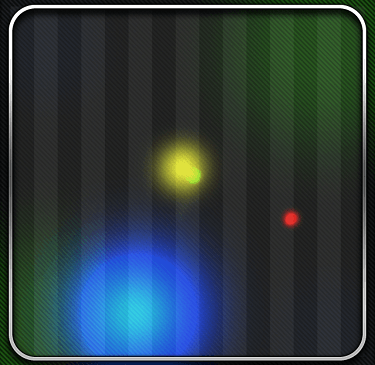
設定変更を行うと音と音の切れ目が表示されるため、意図しない音を演奏しずらくなります。
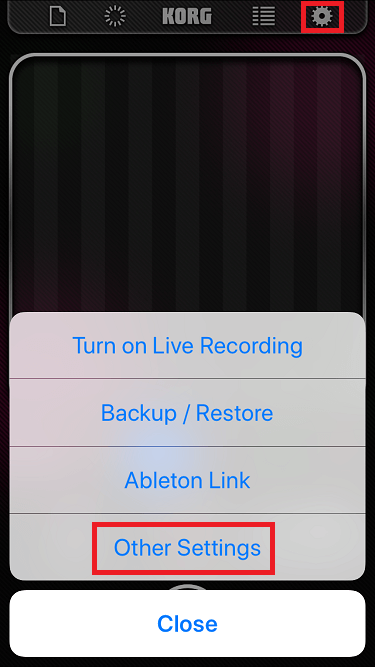
アプリ右上部にある「 」をタップして、「Other Settings」をタップします。
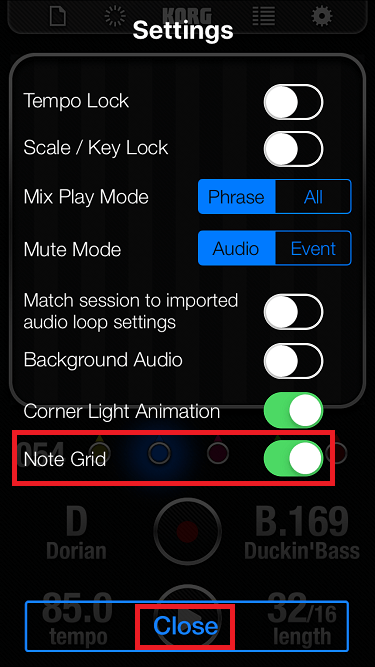
「Settings」メニューが表示されますので、「Note Grid」のスイッチをオン(右側にスライド)して「Close」ボタンをタップすると設定が完了します。
Note グリッドのその他留意事項
KORG iKaossilatorアプリでNoteのグリッドをパッド状に表示変更した場合の留意事項を説明していきます。
ルートNoteは色分けされない
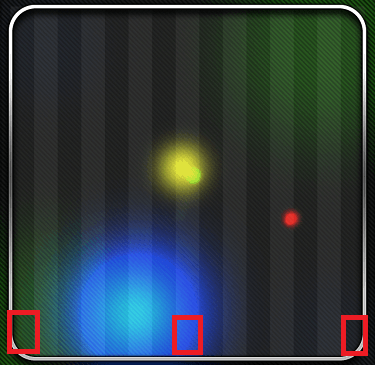
スケールのルートNoteが色分けされるわけではなく、あくまで音程ごとのグリッドが表示されるのみとなります。
上記はドリアンスケールの例ですが、赤枠で囲った部分がルートノートとなります。
キーを変更しても、ルートノートの場所は変更されませんでした。
ルートNoteはスケールを変更しても、基本的には一番左のノート、真ん中のノート、一番右のノートとなっております。
Noteグリッド数はスケールにより変化する
Noteのグリッドに表示される数は、スケールにより変化します。
先ほどのドリアンスケールは15音ノートが表示されており、7音ごとにルートノートを演奏することが可能でした。
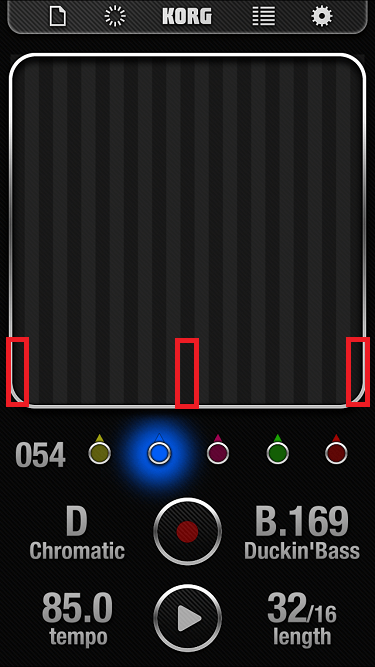
クロマチック(Chromatic)スケールの場合は、25音ノートが表示されます。
12音ごとにルートノートを演奏することが可能です(赤枠囲み部分)
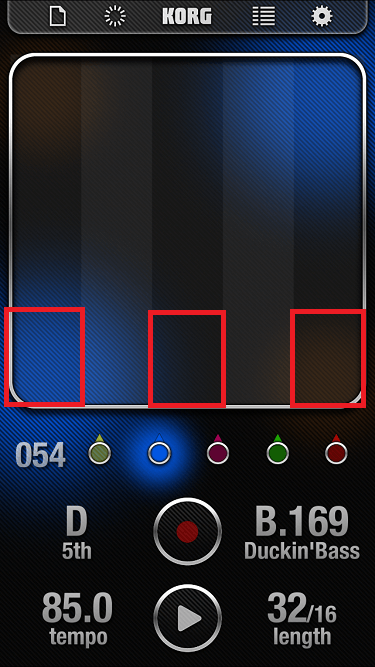
5thスケールの場合は、5音ノートが表示されます。
赤枠部分がルートノートとなります。
スケールの変更方法
以前にKORG iKaossilatorアプリの基本的な使い方を説明しましたが、スケールの変更方法を再度説明していきます。
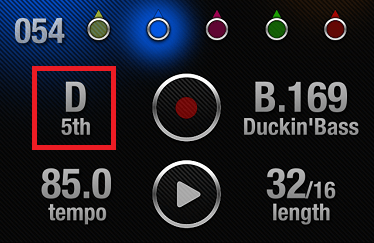
アプリ下部のスケールが表示されている部分(ここでは「D 5th」)をタップします。
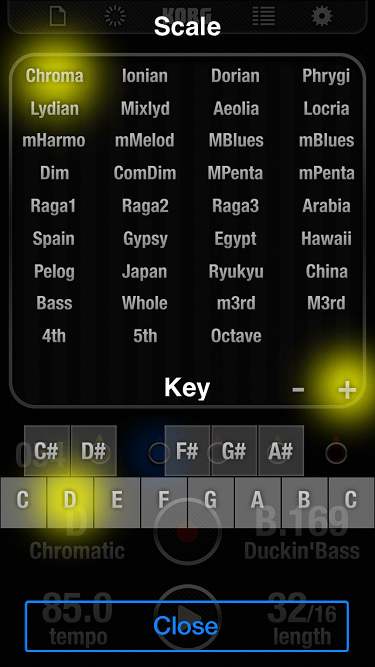
Scale(スケール)を、Chroma、Ionian、Dorian、Phrygi、Lydian、Mixlyd、Aeolia、Locria、mHarmo、mMelod、MBlues、mBlues、Dim、ComDim、MPenta、mPenta、Raga1、Raga2、Raga3、Arabia、Spain、Gypsy、Egypt、Hawaii、Pelog、Japan、Ryukyu、China、Bass、Whole、m3rd、M3rd、4th、5th、Octaveから選択してタップし、変更します。
オクターブの高さを「+」もしくは「-」をタップして変更します。
Key(曲のキー)を「C」~「B」をタップして変更します。
スケール変更した後はグリッド数が変化しますので、確認してみてください。
まとめ
KORG iKaossilatorアプリでNoteのグリッドをパッド状に表示変更すると、演奏ミスが格段に減ります。
ぜひ設定変更の上スケールを設定して、演奏してみてください。
KORG iKaossilatorアプリで作成したトラックを他アプリにコピーする方法です。